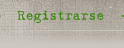Bueno, ya estoy yo otra vez por aquí, voy con este tuto de la firma de Natalie Portman, que esta basado en otro tuto, pero del cual cambie cosas ^^
 Recursos:
Recursos:Foto1
Foto2
Textura1
Textura2
Luces1
Luces2
Pincel
una vez tenemos los recursos, tomamos las imágenes, las redimensionamos a nuestro gusto y creamos la base, si usáis estas fotos, puede que la base os quede muy oscura, así que para aclarar las fotos un poco, duplicamos y la ponemos en modo Trama al 50% de opacidad, este es un paso libre.
Vale, ahora empieza el tratamiento de las fotos, recuerdo q dependiendo de la imagen que se use, los valores pueden ser cambiados.
1º crearemos varias capas de corrección selectiva Capa>Nueva capa de ajustes>Corrección Selectiva
-La primera capa de ajuste tendrá los siguientes valores:
Rojos:Cian -70 Amarillo
+15
Neutros:Cian +15 Amarillo
-15
-La segunda capa de ajuste tendrá los siguientes valores:
Rojos:Cian -68 Magenta +30 Amarillo +100
Amarillos:Cian +31 Magenta +51 Amarillo -31 Negro +28
-La tercera capa de ajuste tendrá los siguientes valores:
Rojos:Cian -45
Amarillos:Cian-70 Negro -27
-La cuarta y ultima capa de ajuste tendrá los siguientes valores:
Amarillos:Negro -100
Cianes:Magenta -34 Amarillo -44
Azules:Cian +10 Magenta -71 Amarillo -65
2º una vez terminamos con las capas de ajuste, combinamos o aplicamos la imagen, la duplicamos y la ponemos en modo Luz Suave al 30% de opacidad
3º añadimos una nueva capa de color #142e38 y la ponemos en modo Oscurecer al 10% de opacidad recuerdo que los valores varían según los tonos de la imagen que escojamos para hacer la imagen.
4º Añadimos una nueva capa de equilibrio de colorCapa>Nueva capa de ajustes>Equilibrio de color, con los siguientes valores:
-Medios de color, en Medios Tonos +21/0/-5, dejaremos las sombras y iluminaciones tal como están.

A estas alturas la imagen debe tener un tono algo rojizo
5º ahora usaremos la Textura 1, que pondremos en modo Luz suave al 100% de opacidad, seguido pondremos la Textura 2, en modo Oscurecer al 100% de opacidad, la usaremos tantas veces como creamos conveniente para conseguir el fondo tal y como lo queremos.
6º este es un paso voluntario, una vez tengamos nuestras texturas colocadas a nuestro gusto, creamos una nueva capa, y con el pincel difuminado de 300 a unos 30px en color blanco, con mucho cuidado, pintaremos el borde de debajo de la foto a nuestro gusto, dándole el parecido de una textura y algo de difuminado ha la imagen
7º ahora cogeremos el Pincel y lo pondremos a nuestro gusto sobre la imagen, con una sombra paralela.

8º cogemos la textura de Luces 1 y la colocamos del modo que nos guste para que favorezca la imagen, y seguido tomamos la textura de Luces2 que podemos colocar cuantas veces queramos hasta conseguir el efecto que buscamos, podemos borrar puntos de luz si queremos ya que eso no afectara a la imagen.
9º abrimos una nueva capa donde pondremos un contorno a la firma en color blanco de 2 px, después añadimos el texto con sombra paralela, yo use para el nombre de Natalie PhontPhreak's Handwriting a 25 pt, y para el de Portman use Courier New a 17 pt, y con esto terminamos la imagen